■概要
Google スプレッドシートで管理している顧客情報やタスクリストを、CRMであるAttioへ都度手作業で反映させていませんか。こうした二重入力は手間がかかるだけでなく、入力ミスや更新漏れといったヒューマンエラーの原因にもなります。このワークフローを活用すれば、Google スプレッドシートの行情報が更新されると、その内容が自動でAttioのレコードに反映されるため、データ連携の手間を省き、常に正確な情報を維持できます。
■このテンプレートをおすすめする方
■このテンプレートを使うメリット
■フローボットの流れ
※「トリガー」:フロー起動のきっかけとなるアクション、「オペレーション」:トリガー起動後、フロー内で処理を行うアクション
■このワークフローのカスタムポイント
■注意事項

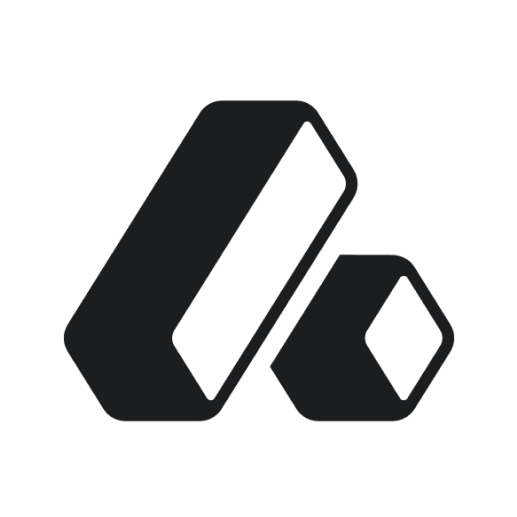
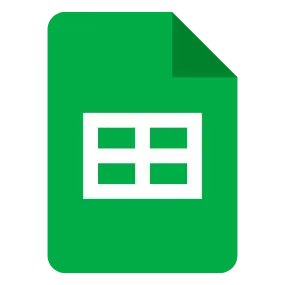
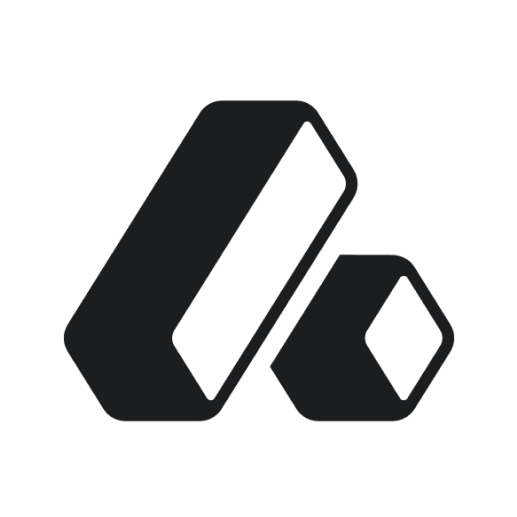
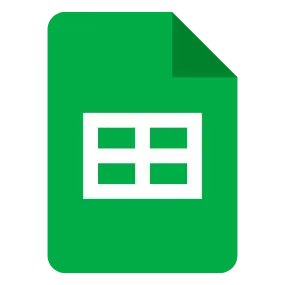
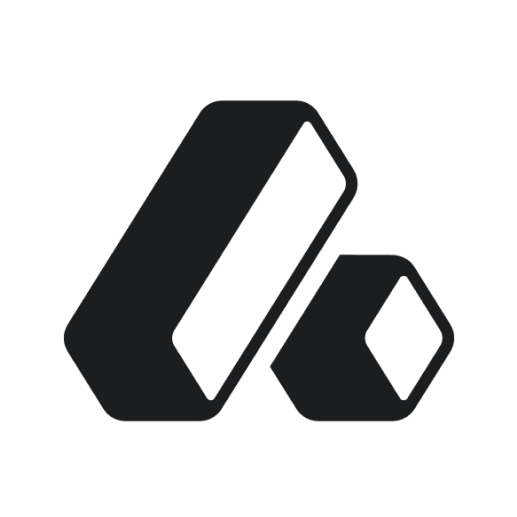 New Record
New Record
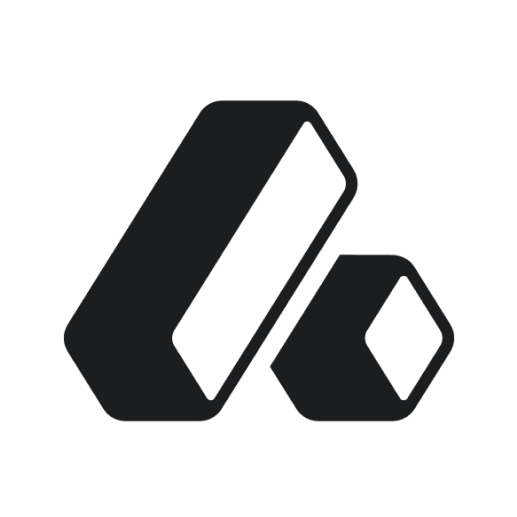 Updated Record
Updated Record
 Deleted Record
Deleted Record
 New Entry
New Entry
 Updated Entry
Updated Entry
 Deleted Entry
Deleted Entry
 New Comment
New Comment
 Resolved Comment
Resolved Comment
 Unresolved Comment
Unresolved Comment
 New Note
New Note
 Updated Note
Updated Note
 New Task
New Task
 Updated Task
Updated Task
 行が追加されたら
行が追加されたら
 行が更新されたら
行が更新されたら
 Create Record
Create Record
 Get Record
Get Record
 Search Record
Search Record
 Delete Record
Delete Record
 Update Record
Update Record
 Create Task
Create Task
 Create Note
Create Note
 Create Comment
Create Comment
 Search Entry
Search Entry
 Create Entry
Create Entry
 Get List Entry
Get List Entry
 Delete List Entry
Delete List Entry
 Update List Entry
Update List Entry
 セルに値を入力
セルに値を入力
 値を取得する
値を取得する
 値を削除する
値を削除する
 新しいスプレッドシートを作成する
新しいスプレッドシートを作成する
 シート(タブ)をコピーする
シート(タブ)をコピーする
 New Record
New Record Updated Record
Updated Record Deleted Record
Deleted Record New Entry
New Entry Updated Entry
Updated Entry Deleted Entry
Deleted Entry New Comment
New Comment Resolved Comment
Resolved Comment Unresolved Comment
Unresolved Comment New Note
New Note Updated Note
Updated Note New Task
New Task Updated Task
Updated Task Create Record
Create Record Get Record
Get Record Search Record
Search Record Delete Record
Delete Record Update Record
Update Record Create Task
Create Task Create Note
Create Note Create Comment
Create Comment Search Entry
Search Entry Create Entry
Create Entry Get List Entry
Get List Entry Delete List Entry
Delete List Entry Update List Entry
Update List Entry 行が追加されたら
行が追加されたら 行が更新されたら
行が更新されたら セルに値を入力
セルに値を入力 値を取得する
値を取得する 値を削除する
値を削除する 新しいスプレッドシートを作成する
新しいスプレッドシートを作成する シート(タブ)をコピーする
シート(タブ)をコピーする 新しいシート(タブ)を追加する
新しいシート(タブ)を追加する シート(タブ)を削除する
シート(タブ)を削除する 値を置換する
値を置換する シート名を更新する
シート名を更新する 行を削除する
行を削除する スプレッドシートの情報を取得
スプレッドシートの情報を取得 シート名を取得する
シート名を取得する 数式を繰り返す
数式を繰り返す 範囲に値を入力
範囲に値を入力 セルに画像を埋め込む
セルに画像を埋め込む 特定の列でソート
特定の列でソート シートを非表示にする
シートを非表示にする 指定のセルにメモを追加する
指定のセルにメモを追加する 列を追加する
列を追加する 列を削除する
列を削除する 複数列に値を入力
複数列に値を入力